設置 WordPress 登台環境
已發表: 2021-11-09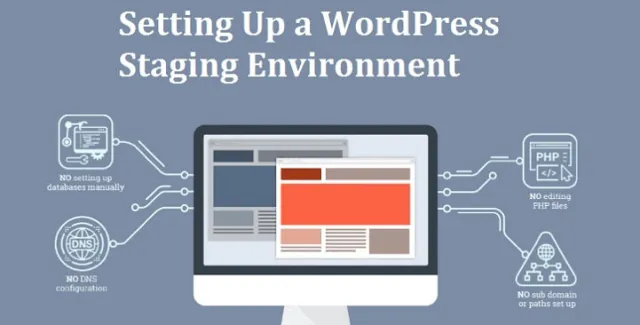
WordPress 維護是運行網頁的一個重要方面。 為確保您的網站順利運行,需要進行定期更新。 此類更新可能包括對 WordPress 版本、主題更新和插件更新的更改。
在進行此類更新之前,謹慎的做法是創建 WordPress 的備份。 對實時網站進行快速更改可能會有風險。
您的網站在更新期間可能會崩潰,因此前端可能會出現問題。 即使是對小部件的微小更改也可能導致問題。 這就是為什麼有經驗的 WordPress 用戶使用WordPress 暫存環境,以便實時網站上沒有任何中斷的原因。
好處
暫存環境就像一個測試站點。 在這裡,您可以在上線之前進行插件更新、代碼更改、新主題和其他必需的更改。
它可以幫助您檢測錯誤,從而確保您的實時網站保持安全。 一些 WordPress 用戶使用 localhost 進行更改,一旦完成,他們會將更改上傳到實時服務器。
但是這種方法的問題是實時服務器和本地服務器並不總是運行相同的環境。
有可能在您的本地主機上工作的東西在實時服務器上不起作用。 WordPress 臨時站點位於 Web 託管服務器上,因此可以防止發生這些錯誤。
為 WordPress 創建一個臨時站點是非常有利的。 有了它,您可以確保您的實時網站永遠不會進入離線模式。
更新頻繁且重要,因此最好確保前端沒有錯誤。 一旦您對所做的更改感到滿意,就可以將測試網站複製到您的實時網站。
如何創建暫存或開發環境
在測試更改之前,您希望阻止搜索引擎抓取您的網站。 搜索引擎會尋找重複的內容,並且您不希望他們在測試更改時抓取您的網站,因為在搜索引擎世界中不允許重複項目。 這可能會導致處罰。
防止搜索引擎爬行
默認情況下,暫存站點將關閉索引,這樣它們就不會影響您的實時生產站點上的 SEO。 轉到登台站點的 WordPress 儀表板中的設置。
在“閱讀”下,選中“阻止搜索引擎索引此站點”框。 此設置將以下 HTTP 標頭添加到您的 WordPress 站點:“x-robots-tag:noindex, nofollow, nosnippet, noarchive”。
使用 Bluehost 創建臨時站點
許多 WordPress 主機都有內置的登台站點,包含在他們的服務中。 託管 WordPress 託管服務專門託管 WordPress 網站,並提供簡化的託管環境、專業的 WordPress 支持、每日備份和緩存等性能功能。
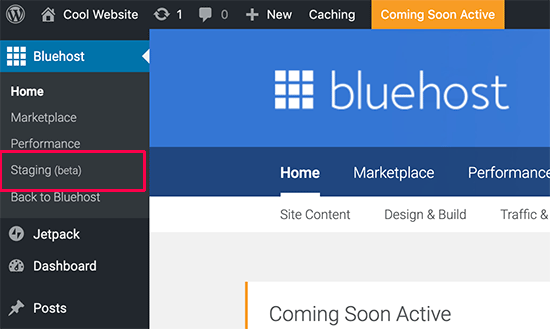
這是構建臨時站點的一種用戶友好的方式。 Bluehost、SiteGround、Kinsta 和 Flywheel 等主機提供臨時站點及其計劃。 在這裡,我們將看到如何使用 Bluehost 創建一個 WordPress 臨時站點:
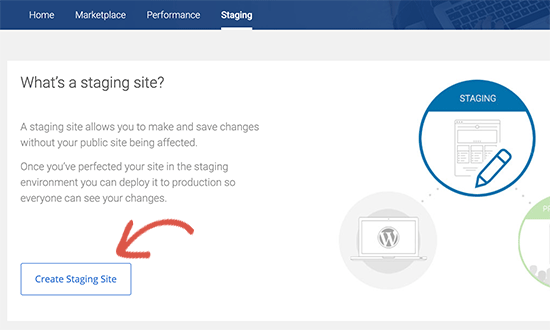
- 登錄到 WordPress 網站的管理區域。
- 轉到 Bluehost-> 暫存
- 單擊創建臨時站點
- 單擊轉到暫存站點
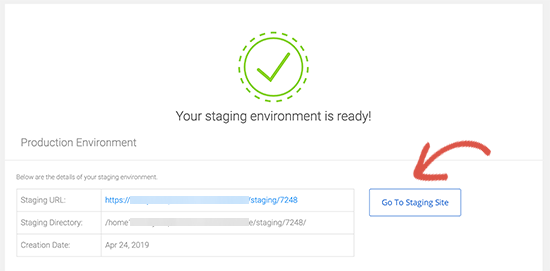

使用插件創建臨時站點
WP分期
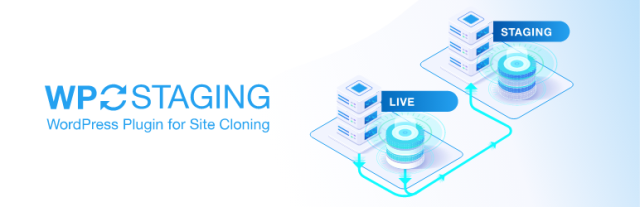
您可以使用插件 WP staging 為 WordPress 創建一個臨時站點。 您可以使用它來測試您所做的基本主題或小的更改,以查看事情是否按預期工作。 更複雜的插件可能會干擾 WordPress 的其餘部分,從而導致意外問題。
使用 WP staging 您可以首先創建一個測試站點,您可以在其中安裝其他更複雜的插件並查看它們是否正常工作。 這樣,您可以避免更新或安裝失敗後的任何停機時間。
WP驛馬車
您可以使用 WP Stagecoach 創建一個 WordPress 登台站點。
WP Stagecoach 將登台站點存儲在他們的服務器上,而不是您的服務器上。 這可能比 WP Staging 更可取,因為後者通過在主域上安裝暫存區域來減少託管計劃中的空間量。
首先,您需要安裝並激活插件。 接下來,輸入您的用戶名和 API 密鑰。 要在 WStagecoach.com 中設置新的臨時區域,只需輸入臨時站點的名稱。
還可以選擇在 WordPress Staging 的暫存區域禁用緩存。 該站點也可以受密碼保護。 WP Stagecoach 不會復制以前的停靠區。 您可以使用與登錄實時網站相同的用戶名和密碼登錄到您的登台站點。
在暫存區的 WP Stagecoach 頁面上,有一個指向 phpMyAdmin 的鏈接。 使用它,您可以更改 WordPress 數據庫。 WP Stagecoach 是一個高級插件,但非常令人印象深刻。 它具有有用的功能,例如密碼保護和復制大文件。
手動創建臨時站點
如果您的目標是一個更複雜的環境,您有機會嘗試自定義代碼更改等,那麼您應該手動創建一個登台站點。
使用子域而不是 localhost 至關重要,以確保您的硬件環境相似。 使用以下步驟手動設置 WordPress 暫存區域:
- 創建子域:首先,使用 cPanel 創建子域。 命名您的子域。
- 創建一個新的 FTP 帳戶:單擊 FTP 帳戶並輸入所需的詳細信息。 該目錄應該與您的子域相同。
- 上傳文件:使用新的 FTP 帳戶上傳文件。 首先,下載最新版本的 WordPress 並上傳。 將以下文件夾上傳到暫存站點:
- 導出/導入您的數據庫:從您的實時站點遷移數據庫。 在暫存站點中創建一個新數據庫。 創建一個新的數據庫用戶並授予他們訪問您的數據庫的權限。 在 PHPMyAdmin 中找到新數據庫並單擊 Import。
- 編輯 wp-config.php:這是創建 WordPress 臨時站點的最後一步。 編輯 wp-config.php 文件。 它應該使用您的新數據庫詳細信息和用戶名。 數據庫前綴應與您的實時站點中的匹配。
- 您現在可以使用您在 WordPress 網站上使用的用戶名和密碼登錄。
…/wp-內容/上傳
…/wp-內容/主題
…/wp-內容/插件
